[Å] 通知センター使用!ちょい手間な単語の辞書登録をほぼ自動化する方法
![[Å] 通知センター使用!ちょい手間な単語の辞書登録をほぼ自動化する方法 [Å] 通知センター使用!ちょい手間な単語の辞書登録をほぼ自動化する方法](http://webmemo.biz/wp-content/uploads/eye-clip2mydict.jpg) Dictionary by greeblie
Dictionary by greeblie
通知センター大好き、あかめ(@mk_mizuho)です❦ 前回は「あとで落とす」に一発で気になるアプリを登録する方法を紹介しました。今回はもっと皆様に身近な辞書登録の話。通知センターから簡単に単語登録できるようにするとこれまた便利じゃないかしら?
設定するとどう自動化するの?
Twitterの会話中に今日はやたらiPad miniという文字を使うなぁ。毎回打つのが手間。
そう思った時に…。
1.iPad miniをコピー!
2.通知センターから今から設置するものを起動。
3.読み登録画面が表示される→
4.登録
動画で登録の様子を見る
Twitterではなくテキストエディタでデモ中。
1.単語入力や某サイト閲覧中によく使い中な単語をコピー→登録のデモ
2.顔文字を「とく」で登録→特殊顔文字はキーボードの顔文字ボタンで出ないように。してきるデモ
3.顔文字をキーボードで顔文字ボタンで自動登録できるデモ
4.顔文字をテキストで登録デモ
ということで動画どうぞ。
音声なしなのでいつでも視聴可能。なんだかiPhoneで動画確認すると表示が汚い…なんでだろ。雰囲気が伝わればということでお許し下さい。
使用アプリ
 MyScripts 2.1 (¥350)
MyScripts 2.1 (¥350)
カテゴリ: 仕事効率化, ユーティリティ
販売元: Unit Kay – Takeyoshi Nakayama(サイズ: 2.3 MB)
全てのバージョンの評価: 



 (15件の評価)
(15件の評価)
 iPhone/iPadの両方に対応
iPhone/iPadの両方に対応
 MyShortcuts+Viewer 1.3 (¥85)
MyShortcuts+Viewer 1.3 (¥85)
カテゴリ: ユーティリティ, 仕事効率化
販売元: Unit Kay – Takeyoshi Nakayama(サイズ: 0.3 MB)
全てのバージョンの評価: 



 (27件の評価)
(27件の評価)
 iPhone/iPadの両方に対応
iPhone/iPadの両方に対応
 MY辞書登録 2.5 (¥85)
MY辞書登録 2.5 (¥85)
カテゴリ: ユーティリティ, 仕事効率化
販売元: Makoto Setoh – Makoto Setoh(サイズ: 0.3 MB)
全てのバージョンの評価: 


 (440件の評価)
(440件の評価)
設定の方法
だいすけさん(@hondamarlboro)のブログで「Clip2Mydict」を登録。
[UPDATE2]コピーしたクリップボードのテキストを『MY辞書登録』で登録支援するスクリプト #MyScripts | 代助のブログ
iPhone画面でここタップ。
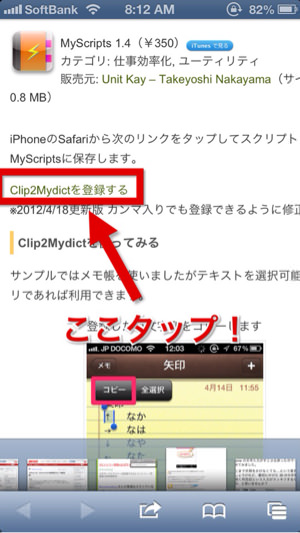
MyScriptsに自動的に登録されるので前回の「あとで落とす」記事の方法でMyShortcutsを使って通知センター設置。
[Å] 初期起動不要!通知センターから直接「あとで落とす」に気になるアプリを保存する方法 | あかめ女子のWebメモ
あとは登録したい単語や顔文字をコピーして通知センターから「Clip2Mydict」を起動。
これでガンガンいつでも登録可能(*/▽\*)
さいごに
いかがでしたか?今回は自分で登録ワードを打ちましたが、友達が使ってた単語コピーしたり、ホームページに載ってる単語コピーして登録だってできちゃいます。
ユーザ辞書の方が便利って方もいると思いますので、一概には言えませんが個人的にはこれもお気に入りのスクリプトです。
ご興味のある方はお試しください。
動画内のほぼ自動化で顔文字ボタンに顔文字を登録する方法はこちら。
[Å] MyScripts使用:iPhoneで顔文字をラクしてあっという間に登録する方法 | あかめ女子のWebメモ
☻の出し方にお困りの方はこれ。
[Å] iPhoneで☻(黒スマイリー)を表示させる方法!☻が出ない方、一瞬で出ます。どうぞ。 | あかめ女子のWebメモ
そもそもiOS6にしたら連絡先から単語出ないって方はこちらを参考ください。
[Å] iPhone5(iOS6)で顔文字出ない人!My辞書登録やMySmilelyを使うには設定必要! | あかめ女子のWebメモ
ということで辞書登録を楽チンにする方法でした♪では。これからも便利ツール発信していきたいと思っているあかめ(@mk_mizuho)をよろしくお願いします。
\ この情報を周りの人にも教える /
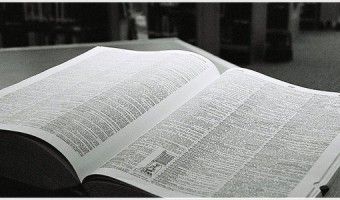
[Å] 通知センター使用!ちょい手間な単語の辞書登録をほぼ自動化する方法
この記事が気に入った方はいいね!で
更新情報を受け取る!


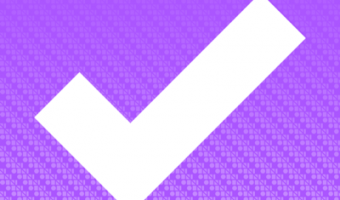
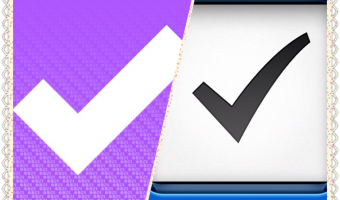






![[Å]「通知センター」にアプリやスクリプトを設置する方法を色々まとめてみた](http://webmemo.biz/wp-content/uploads/eye-notification-340x200.jpg)
![[Å] MyScripts使用:iPhoneで顔文字をラクしてあっという間に登録する方法](http://webmemo.biz/wp-content/uploads/eye-clip2facekey-340x189.jpg)

![[Å] 補完的ランチャー 「SweetPudding」を通知センターに設置してより快適に!](http://webmemo.biz/wp-content/uploads/eye-sweetpudding-340x200.jpg)


![[Å] MyShortcutsアップデートしたら通知センターが動かない!〜設定方法紹介〜](http://webmemo.biz/wp-content/uploads/eye-iphone-center-340x200.jpg)
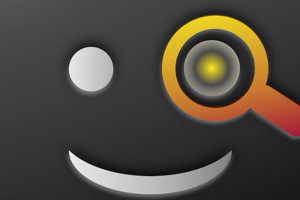


![[Å] Seeqの説明書的な?アプリの内容・使い方・設定方法を紹介 [Å] Seeqの説明書的な?アプリの内容・使い方・設定方法を紹介](http://webmemo.biz/wp-content/uploads/wordpress-popular-posts/4453-first_image-90x90.jpg)
![[Å] 改良版!RSSであとでやりたいと思ったものをリマイダーに登録する方法 [Å] 改良版!RSSであとでやりたいと思ったものをリマイダーに登録する方法](http://webmemo.biz/wp-content/uploads/wordpress-popular-posts/6018-first_image-90x90.jpg)
![[Å]「通知センター」にアプリやスクリプトを設置する方法を色々まとめてみた [Å]「通知センター」にアプリやスクリプトを設置する方法を色々まとめてみた](http://webmemo.biz/wp-content/uploads/wordpress-popular-posts/3369-first_image-90x90.jpg)
![[Å] MyScripts使用:iPhoneで顔文字をラクしてあっという間に登録する方法 [Å] MyScripts使用:iPhoneで顔文字をラクしてあっという間に登録する方法](http://webmemo.biz/wp-content/uploads/wordpress-popular-posts/2753-first_image-90x90.jpg)